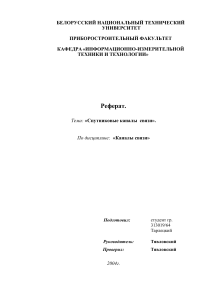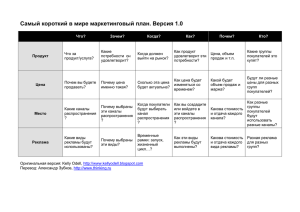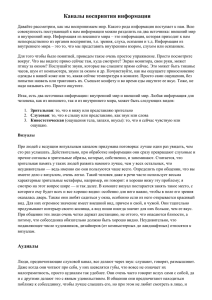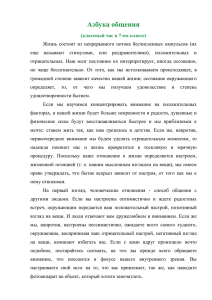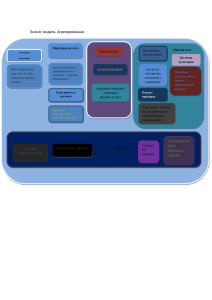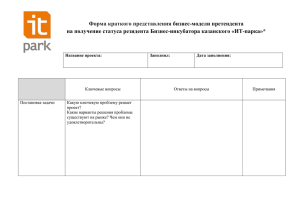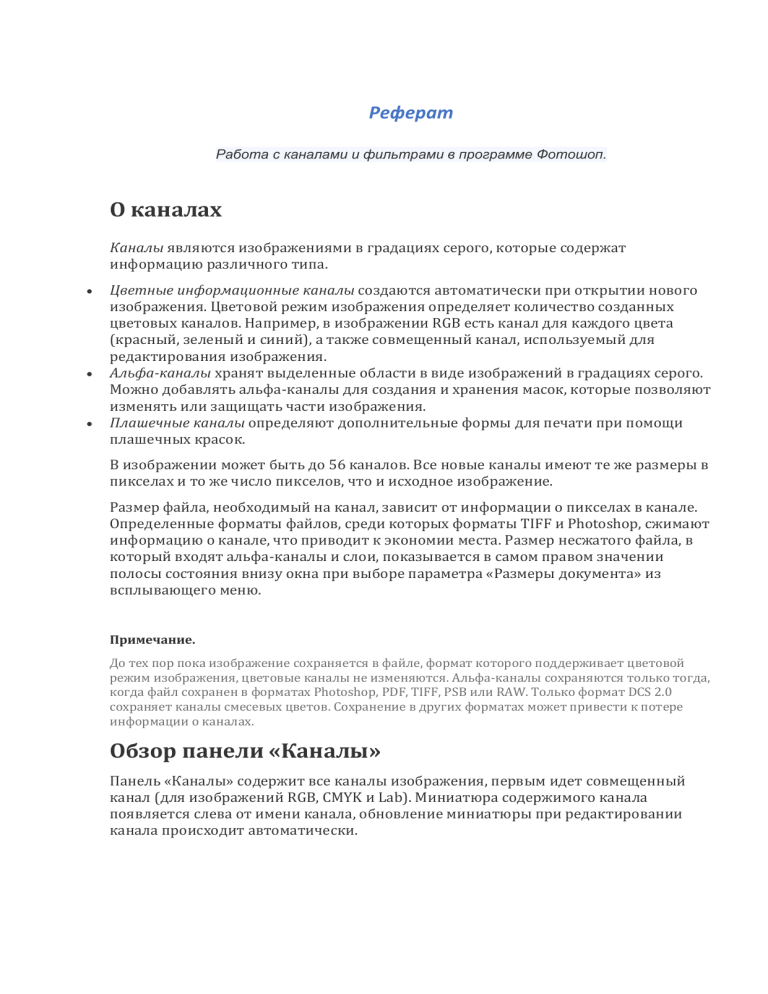
Реферат Работа с каналами и фильтрами в программе Фотошоп. О каналах Каналы являются изображениями в градациях серого, которые содержат информацию различного типа. Цветные информационные каналы создаются автоматически при открытии нового изображения. Цветовой режим изображения определяет количество созданных цветовых каналов. Например, в изображении RGB есть канал для каждого цвета (красный, зеленый и синий), а также совмещенный канал, используемый для редактирования изображения. Альфа-каналы хранят выделенные области в виде изображений в градациях серого. Можно добавлять альфа-каналы для создания и хранения масок, которые позволяют изменять или защищать части изображения. Плашечные каналы определяют дополнительные формы для печати при помощи плашечных красок. В изображении может быть до 56 каналов. Все новые каналы имеют те же размеры в пикселах и то же число пикселов, что и исходное изображение. Размер файла, необходимый на канал, зависит от информации о пикселах в канале. Определенные форматы файлов, среди которых форматы TIFF и Photoshop, сжимают информацию о канале, что приводит к экономии места. Размер несжатого файла, в который входят альфа-каналы и слои, показывается в самом правом значении полосы состояния внизу окна при выборе параметра «Размеры документа» из всплывающего меню. Примечание. До тех пор пока изображение сохраняется в файле, формат которого поддерживает цветовой режим изображения, цветовые каналы не изменяются. Альфа-каналы сохраняются только тогда, когда файл сохранен в форматах Photoshop, PDF, TIFF, PSB или RAW. Только формат DCS 2.0 сохраняет каналы смесевых цветов. Сохранение в других форматах может привести к потере информации о каналах. Обзор панели «Каналы» Панель «Каналы» содержит все каналы изображения, первым идет совмещенный канал (для изображений RGB, CMYK и Lab). Миниатюра содержимого канала появляется слева от имени канала, обновление миниатюры при редактировании канала происходит автоматически. Типы каналов A. Цветовые каналы B. Каналы смесевых цветов C. Альфа-каналы Отображение панели «Каналы» 1. Выберите меню «Окно» > «Каналы». Изменение размера или скрытие миниатюр каналов 1. Выберите «Параметры панели» в меню панели «Каналы». Щелкните размер миниатюры или «Нет» для выключения отображения миниатюр. Просмотр миниатюр является удобным способом слежения за содержимым каналов, однако выключение отображения миниатюр может привести к увеличению производительности. Отображение или скрытие канала Можно воспользоваться панелью «Каналы» для просмотра любого сочетания каналов в окне документа. Например, можно просмотреть альфа-канал и совмещенный канал вместе, для того чтобы увидеть, как сделанные в альфа-канале изменения влияют на все изображение. 1. Щелкните столбец с иконками в виде глаза, находящийся рядом с каналом для скрытия или демонстрации канала. (Щелкните совмещенный канал для просмотра всех установленных по умолчанию цветовых каналов. Совмещенный канал отображается всегда, когда демонстрируются все цветовые каналы.) Примечание. Для демонстрации или скрытия нескольких каналов перетащите столбец с иконками в виде глаза на панели «Каналы». Демонстрация цветовых каналов в цвете Отдельные каналы отображаются в градациях серого. В изображениях RGB, CMYK или Lab можно просматривать отдельные каналы в цвете. (В изображениях Lab в цвете будут показаны только каналы a и b.) Если активны более одного канала, то каналы всегда демонстрируются в цвете. Можно изменить установленные по умолчанию настройки, чтобы показывать отдельные цветовые каналы в цвете. Когда канал видим в изображении, на панели слева от него появляется значок в виде глаза . 1. Выполните одно из следующих действий. Выберите меню «Редактирование» > «Установки» > «Интерфейс» (в Windows). В Mac OS выберите «Photoshop» > «Установки» > «Интерфейс». 2. Выберите параметр «Показывать каналы в цвете», а затем нажмите кнопку «ОК». Выделение и редактирование каналов На панели «Каналы» можно выделить один или более каналов. Выделяются имена всех выбранных, или активных, каналов. Выделение нескольких каналов A. Не отображаются и не редактируются B. Отображаются, но не выбраны для редактирования C. Выбраны для отображения и редактирования D. Выбраны для редактирования, но не отображаются Чтобы выбрать канал, щелкните имя канала. Удерживая нажатой клавишу «Shift», можно выделить (или отменить выделение) несколько каналов. Для редактирования канала выделите его, а затем воспользуйтесь инструментом раскраски или редактирования для изменения изображения. Сразу раскрашивать можно только в одном канале. При раскраске белым цветом интенсивность цвета в выбранном цветовом канале будет составлять 100 %. При раскраске серым цветом интенсивность цвета в выбранном цветом канале будет иметь меньшее значение. При раскраске черным выбранный цветовой канал будет полностью удален. Упорядочение и изменение названия альфа-каналов и каналов смесевых цветов Помещать альфа-каналы или каналы плашечных цветов выше созданных по умолчанию цветовых каналов можно только тогда, когда изображение находится в многоканальном режиме («Изображение» > «Режим» > «Многоканальный»). Сведения об ограничениях этого режима см. в разделе Многоканальный режим. Чтобы изменить порядок следования альфа-каналов или каналов смесевых цветов, перетащите канал вверх или вниз по панели «Каналы». Когда линия окажется в необходимой позиции, отпустите кнопку мыши. Примечание. Плашечные цвета накладываются в порядке их расположения сверху вниз на панели «Каналы». Чтобы переименовать альфа-канал или канал смесевой краски, щелкните дважды имя канала в палите «Каналы» и введите новое имя. Дополнительные сведения см. в разделе Создание нового плашечного канала. Удаление канала Перед сохранением изображения можно удалить ненужные альфа-каналы или каналы смесевой краски. Сложные альфа-каналы могут существенно увеличить занимаемое изображением дисковое пространство. 1. В Photoshop выберите канал из панели «Каналы» и выполните одно из следующих действий. Удерживая нажатой клавишу Alt (Windows) или Option (Mac OS), нажмите значок «Удалить» . Перетащите имя канала из панели на значок «Удалить». Выберите «Создать дубликат канала» в меню панели «Каналы». Щелкните значок «Удалить», находящийся внизу панели, а затем щелкните «Да».